Top 3 moduri de a vă alătura fișierelor M4V pe PC Windows și Mac
Fuziunea nu este o caracteristică de editare utilizată în mod obișnuit. În timp ce, în unele cazuri, cu mai multe clipuri M4V în mână, poate doriți să le combinați pentru a crea un fișier mare. Cauti alătură două sau mai multe fișiere M4V într-un singur fișier?

Această postare îi place să împărtășească 3 modalități ușoare și eficiente de a fuzionează M4V pe Mac, Windows PC și online gratuit. Când trebuie alăturați-vă fișierelor M4V, puteți alege fuziunea video preferată pentru a le îmbina cu ușurință.
CONȚINUTUL PAGINII
Partea 1. Cum să vă alăturați fișierelor M4V fără pierderi de calitate
Pentru a obține mai multe fișiere M4V grupate într-unul într-un mod fără pierderi, vă puteți baza pe software-ul profesional de conversie și editor video, Vidmore Video Converter.
Are capacitatea de a îmbina clipurile M4V separate într-un fișier complet fără a fi recodificat. Pe lângă funcția de îmbinare, este dotată și cu multe alte funcții de editare precum tăierea, decuparea, rotirea, ajustarea efectelor, îmbunătățirea calității, comprimarea videoclipurilor, adăugarea unui filigran și multe altele. În plus față de alăturarea fișierelor M4V, poate îmbina videoclipurile în alte formate video utilizate frecvent, precum MP4, MOV, AVI, FLV, MKV, MPG, ASF și VOB etc. Vă poate converti chiar și fișierul M4V în MP3.
Pasul 1. Faceți dublu clic pe butonul de descărcare de mai sus și urmați instrucțiunile pentru a instala gratuit și a rula acest instrument de asamblare M4V pe computer.
Pasul 2. Clic Adăugați fișiere sau pictograma mare + pentru a importa fișierele M4V pe care doriți să le îmbinați. Puteți adăuga în mod liber două sau mai multe fișiere M4V în funcție de nevoile dvs.

Pasul 3. Înainte de a fuziona M4V, trebuie să vă asigurați că toate fișierele M4V sunt în ordinea corectă. De asemenea, puteți utiliza diverse funcții de editare pentru a edita videoclipuri și efecte de ieșire personalizate. Selectați un format de ieșire adecvat din Convertiți totul în.
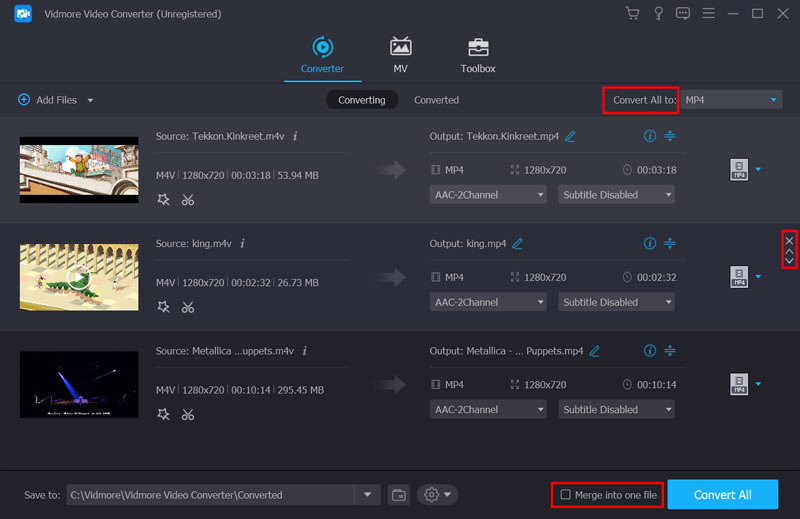
Pasul 4. După toate aceste operații, puteți bifa caseta de Îmbinați într-un singur fișier, apoi faceți clic pe Conversia tuturor pentru a începe alăturarea fișierelor M4V.
Partea 2. Cum să vă alăturați fișierelor M4V în QuickTime
Dacă utilizați un Mac și doriți să vă alăturați fișierelor M4V pe acesta, vă puteți baza pe QuickTime Player. QuickTime este playerul media implicit pentru utilizatorii de Mac. De asemenea, are câteva funcții de editare de bază, cum ar fi rotirea, decuparea, adaugă piese audio la video, combină fișiere împreună și multe altele. Pașii următori vă vor arăta cum alăturați-vă fișierelor M4V pe Mac.
Pasul 1. QuickTime este preinstalat pe Mac. Deci, atunci când doriți să îmbinați M4V, puteți deschide direct QuickTime Player.
Pasul 2. Clic Fişier în bara de meniu de sus și apoi alegeți Deschide fișierul opțiune pentru a încărca un fișier M4V pe acesta. După aceea, puteți trage și plasa alte fișiere M4V în interfața QuickTime Player deschisă.
Pasul 3. Înainte de a vă alătura fișierelor M4V, puteți evidenția și muta clipurile video pentru a rearanja comanda video. Apoi faceți clic pe Terminat pentru a confirma operația. Acum puteți da clic Fişier și apoi Exportați ca pentru a salva toate fișierele M4V adăugate ca un fișier nou.
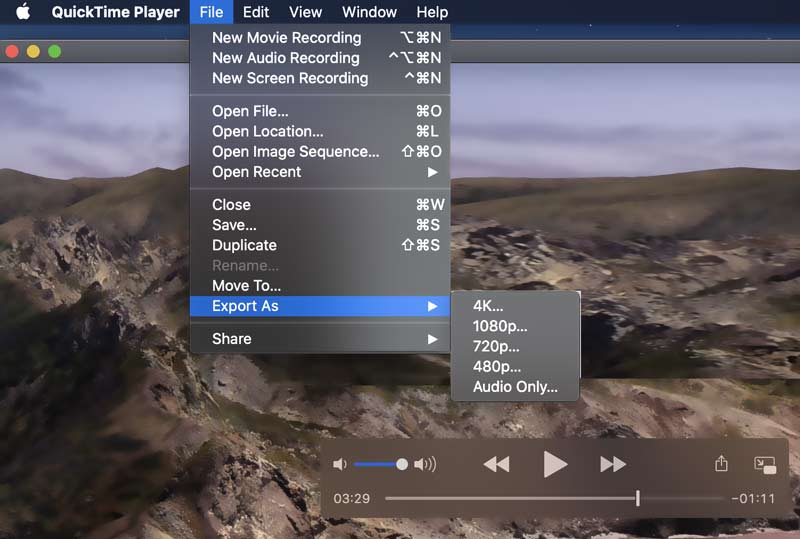
Partea 3. Cum să vă alăturați M4V online și gratuit
Pe lângă cele 2 metode de mai sus, puteți utiliza și fuziuni video online pentru a vă alătura fișierelor M4V. Aici vă recomandăm sincer popularul Înregistrare video gratuită online pentru a combina două sau mai multe fișiere împreună.
Pasul 1. Deschideți browserul web și accesați Înregistrare video gratuită online site. Faceți clic pe Adăugați fișiere pentru a vă înscrie pentru a instala rapid un lansator de dimensiuni mici pentru îmbinarea video online. După aceea, o fereastră pop-up va apărea pe ecran pentru a vă naviga și încărca fișierele M4V.
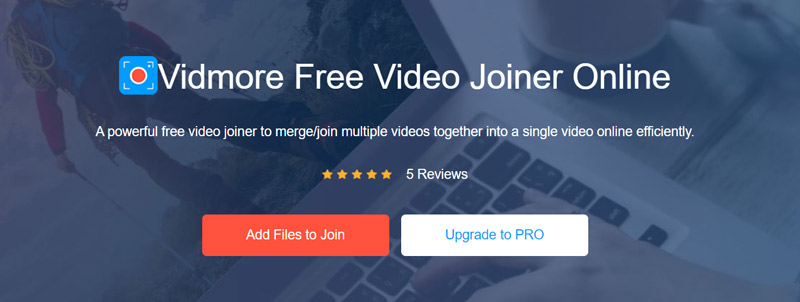
Pasul 2. Acum te afli în Combinarea videoclipurilor fereastră. Aici puteți regla rezoluția video și formatul de ieșire în funcție de nevoile dvs.
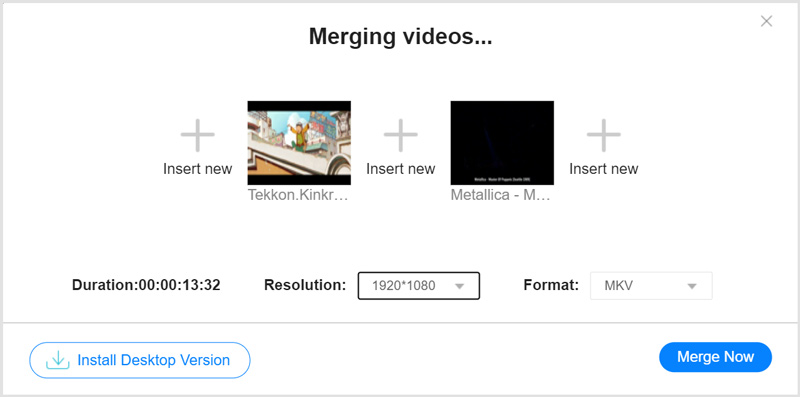
Pasul 3. Clic Fuzionați acum pentru a începe să alăturați fișiere M4V împreună. Puteți selecta un folder de fișiere de destinație pentru videoclipul îmbinat. Verificați aici pentru a obține mai multe fuziuni video.
Partea 4. Întrebări frecvente despre alăturarea fișierelor M4V
Întrebarea 1. Care este formatul M4V?
M4V este un format standard de container video dezvoltat de Apple. Se bazează pe un tip special de format MP4. Fișierele M4V sunt utilizate în principal în mod obișnuit aplicate site-urilor video la cerere online și fișierelor media de pe iPhone, iPad și iPod. M4V este codificat cu H264 HD. Fișierele video din iTunes Store sunt în format M4V. Acest tip de fișiere M4V din iTunes sunt de obicei protejate de FairPlay DRM de la Apple.
Întrebarea 2. Cum se convertește un fișier M4V în MP4?
Multe convertoare video oferite pe piață vă pot ajuta converti M4V în MP4. Puteți selecta unul popular pentru a face treaba. De asemenea, puteți încerca să redenumiți extensia de fișier de la .m4v la .mp4 pentru a face cu ușurință conversia.
Întrebarea 3. De ce nu pot importa fișiere iTunes M4V pentru a le uni?
După cum puteți vedea de mai sus, fișierele M4V achiziționate de pe iTunes sunt protejate prin DRM. Protecția drepturilor de autor controlează și restricționează M4V folosind, modificând și distribuind. Nu aveți voie să editați și să îmbinați fișierele M4V protejate prin DRM.
Concluzie
După ce citiți această postare, puteți obține 3 metode simple alăturați-vă fișierelor M4V. Un lucru pe care trebuie să-l știți este că toate programele de fuziune video recomandate pot funcționa numai cu fișiere M4V neprotejate. Pentru fișierele M4V protejate împotriva copierii DRM din iTunes Store, trebuie să eliminați restricțiile digitale și apoi să le editați.
Sfaturi M4V
-
Editați M4V
-
Îmbinați videoclipul
-
Convertiți M4V


